解決Facebook Messenger無法發送影片的5種最佳方法
Facebook Messenger是許多用戶常常用量與朋友和家人聯絡的工具之一,是非常受歡迎的社交軟體。然而,有時候你可能會遇到無法在Messenger上發送影片的問題。無論你是想分享一個有趣的時刻,還是一段家庭回憶,當影片就是發送不出去的時候,都會讓人感到非常頭疼。今天這篇文章將深入探討為什麼FB Messenger無法發送影片的常見原因,並提供實用的解決方案來解決這個問題。
第一部分:為什麼我無法在Messenger上發送影片?
你是否曾經想過 “為什麼Messenger無法傳送影片?” 這個問題可能是由多種原因造成的。以下是一些可能導致你無法在Messenger上發送影片的常見原因。
1. 網絡問題
如果你的Wi-Fi或移動數據無法正常工作,Facebook Messenger可能無法發送影片。信號微弱或數據連接不佳可能會導致上傳失敗。
2. 手機存儲問題
你手機的存儲空間可能已滿,這會導致Facebook Messenger無法正常運行。如果你的設備沒有足夠的空間,它會影響應用程序的性能,包括發送影片的能力。
3. 檔案大小過大
Facebook Messenger允許發送最大25兆字節(MB)的影片。如果你的影片超過了這個限制,你將無法發送它。有時候,應用程序甚至不會通知你有關檔案大小的問題。
4. 會話過期
有時候,你的Facebook Messenger會話可能會過期,導致影片和消息無法發送。如果你看到一條顯示 “會話已過期” 的消息,這意味著應用程序已將你登出。
5. 受限或被阻止的訪問權限
如果你試圖發送影片的對象已經阻止或限制了你,你將無法發送消息、照片或影片。你會看到發送錯誤,這意味著你的影片沒有發送成功。
第二部分:修復Facebook Messenger無法發送影片的5種最佳方法
如果你遇到Messenger無法發送影片的問題,不要擔心!有一些簡單的解決方案可以修復這個問題。以下是六種有效的方法,可以讓你再次成功發送影片。
1. 手機存儲問題
手機存儲空間已滿或接近已滿可能會導致Messenger無法發送影片。如果你的設備沒有足夠的存儲空間,它可能難以處理和發送媒體檔案。在這種情況下,清理一些手機上的空間會很有幫助。
對於安卓用戶來說,第一步是清除Messenger應用程序的緩存。這可以通過手機的設置,在 “應用程序” 部分中完成。找到Messenger,點擊它,然後選擇 “清除緩存”。這將刪除可能會使應用程序運行緩慢的臨時檔案。
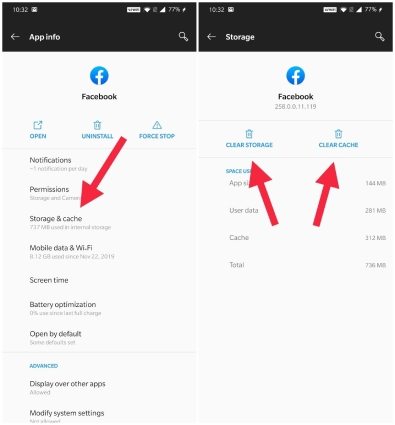
對於iPhone用戶來說,釋放空間同樣重要。如果你的設備有太多的緩存數據,或者你沒有足夠的存儲空間,重新啟動手機或重新安裝Messenger可能會有所幫助。
2. 檢查網絡設置
Messenger無法發送影片的另一個潛在原因是網絡問題。如果你的互聯網連接很弱,Messenger可能無法上傳你的影片。要解決這個問題,首先檢查你是否連接到了穩定的Wi-Fi網絡。如果你的Wi-Fi信號很弱,嘗試重新啟動你的路由器。或者,如果你正在使用移動數據,確保你的數據套餐是激活狀態,並且你有很強的信號。
你也可以打開和關閉飛行模式。這個操作會將你的設備與所有網絡斷開連接,然後再重新連接,這可以提高你的信號強度。在切換飛行模式後,重新連接到你的Wi-Fi或移動數據,然後再次嘗試發送影片。
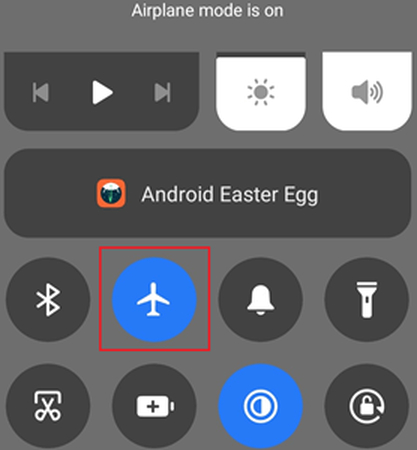
3. 檔案大小和格式兼容性
如果你的影片檔案超過了25兆字節(MB)的限制,或者格式不兼容,Messenger將不允許你發送它。要解決這個問題,你可以調整影片大小或壓縮影片。一個很好的解決方案是使用 HitPaw Univd (HitPaw Video Converter) ,它可以讓你將影片轉換為與Facebook兼容的格式。它還可以幫助在不損失質量的情況下縮小影片的大小。
HitPaw Univd是一款用戶友好的工具,可以幫助你壓縮影片、將它們轉換為不同的格式,並使它們可以在Messenger上發送。
將影片轉換為Facebook兼容格式的分步指南
以下是使用HitPaw Univd將影片轉換為Facebook兼容格式的詳細指南,該工具也支持 為Facebook壓縮影片。
步驟1:首先在你的設備上打開HitPaw Univd程序。你可以將影片檔案拖放到程序中,或者點擊 “添加影片” 按鈕導入你要轉換的影片。

步驟2:為確保你的影片適用於Messenger或Facebook,你需要選擇Facebook支持的格式。點擊影片檔案旁邊的倒三角形圖標,打開輸出格式選項。切換到 “社交影片” 類別,其中有為Facebook預設的格式。

步驟3:選擇所需的格式後,點擊 “全部轉換” 按鈕開始轉換過程。HitPaw Univd使用硬件加速來加快轉換速度,確保過程快速順暢。

步驟4:轉換完成後,在程序中導航到 “已轉換” 選項卡。在這裡,你可以找到新轉換的影片檔案並上傳到Facebook。

4. 會話過期
如果你長時間登錄Messenger,你的會話可能會過期,這可能導致你無法發送影片。發生這種情況時,Messenger通常會顯示 “會話已過期” 的消息,要求你重新登錄。
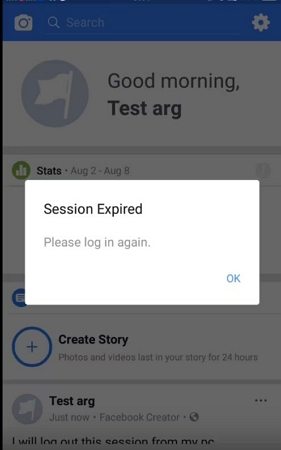
要解決這個問題,只需從Messenger中登出,然後使用你的Facebook憑證重新登錄。這將刷新你的會話,讓你可以繼續無障礙地發送消息、影片和照片。這是一個簡單的解決方案,但在處理與會話相關的問題時通常很有效。
5. 受限或被阻止的訪問權限
在某些情況下,問題可能不在於Messenger本身,而在於收件人的設置。如果你試圖發送影片的對象限制或阻止了你,你的消息和影片將無法發送。你可以通過消息旁邊的發送狀態來判斷,它會顯示為空心圓圈或一條表明影片無法發送的錯誤消息。
遺憾的是,在Messenger內沒有直接解決這個問題的方法。如果你認為對方已經阻止了你,你可能需要通過其他平台聯繫他們,比如電子郵件或短信。如果你懷疑對方限制了你,通過其他通信方式聯繫他們是最好的選擇。
結論
相信看完這篇文章,你已經了解為什麼Messenger訊息傳不出去的原因。雖然處理Facebook Messenger無法發送影片的問題可能會很煩人,但解決起來並不難。無論是網絡問題、存儲問題還是檔案大小限制,上述解決方案將幫助你恢復正常。對於過大或不兼容的影片,像HitPaw Univd這樣的工具是非常寶貴的資源。它們確保你的影片經過優化以便分享,使整個過程簡單高效。














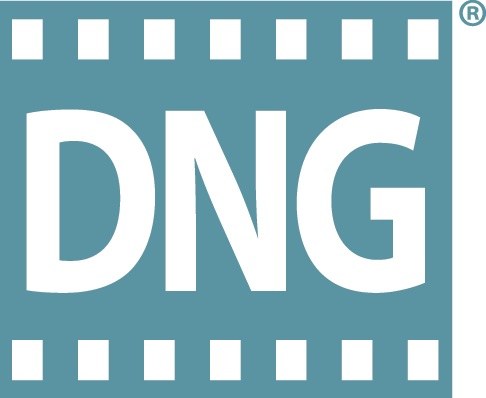


分享文章至:
選擇產品評分:
Joshua
HitPaw 特邀主編
熱衷於分享3C及各類軟體資訊,希望能夠透過撰寫文章,幫助大家瞭解更多影像處理的技巧和相關的AI資訊。
檢視所有文章留言
為HitPaw留下您的寶貴意見/點評